windows11不选择启动系统 Win11如何取消电脑开机选择系统
更新时间:2024-10-06 17:56:27作者:xtang
Windows 11作为微软最新推出的操作系统,带来了许多全新的功能和体验,有时候我们可能希望取消电脑开机时的系统选择界面,直接进入我们想要的系统。Win11如何取消电脑开机选择系统呢?接下来我们就来看看解决方法。
桌面右键点击此电脑,在打开的菜单项中,选择属性;
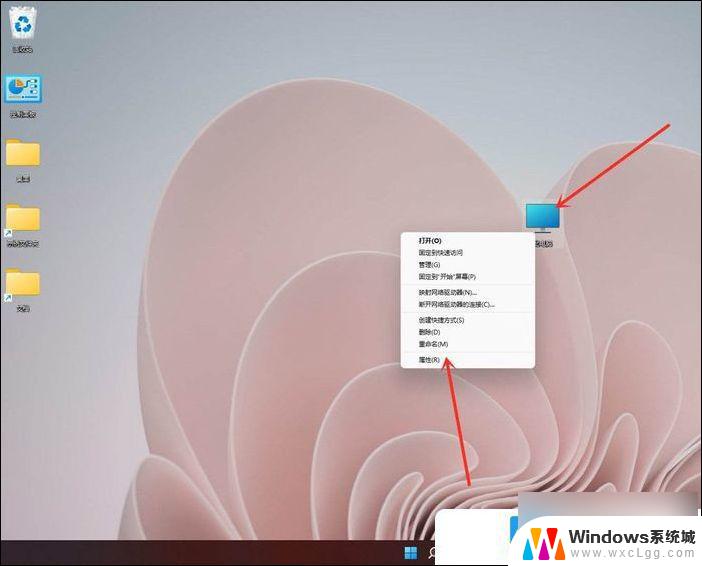
设置窗口,系统 - 关于,点击高级系统设置,打开系统属性窗口
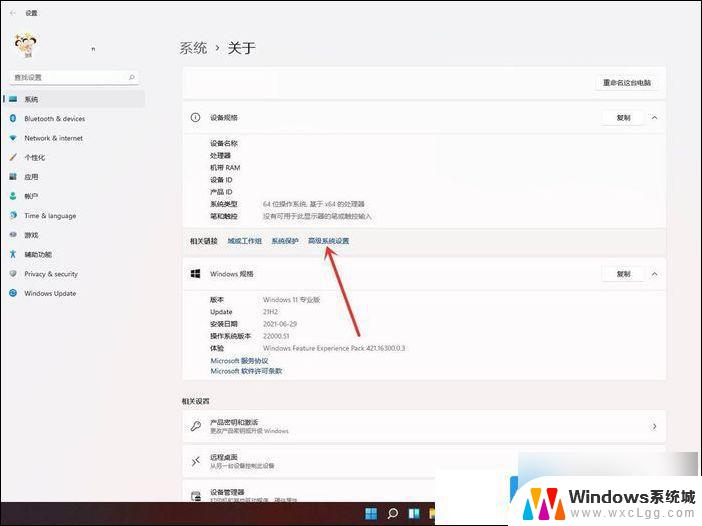
系统属性窗口,切换到高级选项卡,然后点击启动和故障恢复下的设置
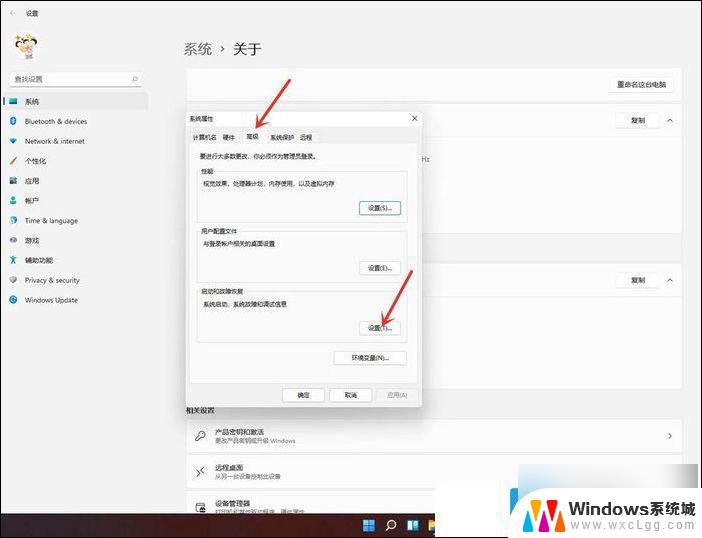
启动和故障恢复窗口,将显示操作系统列表的时间,更改为0
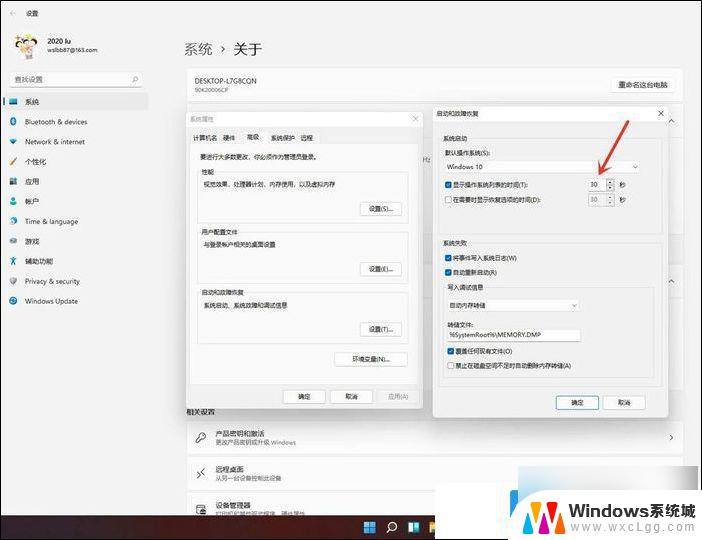
修改完成后,点击确定即可
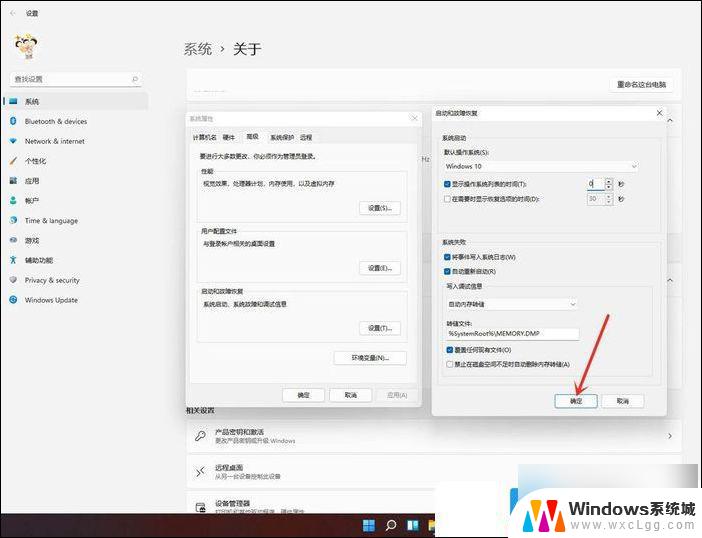
重启电脑后,就不会有系统选择界面,直接进入系统了
以上就是windows11不选择启动系统的全部内容,还有不懂得用户就可以根据小编的方法来操作吧,希望能够帮助到大家。
windows11不选择启动系统 Win11如何取消电脑开机选择系统相关教程
-
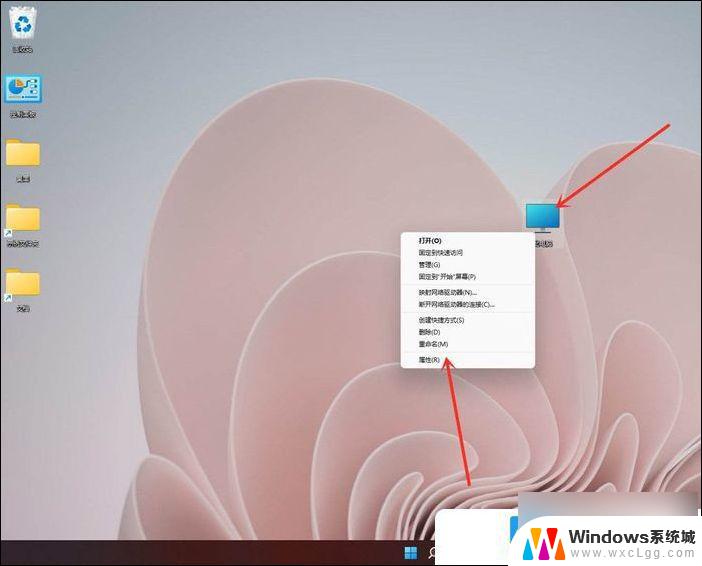 win11开机不选择系统 Win11取消开机选择系统步骤
win11开机不选择系统 Win11取消开机选择系统步骤2025-01-07
-
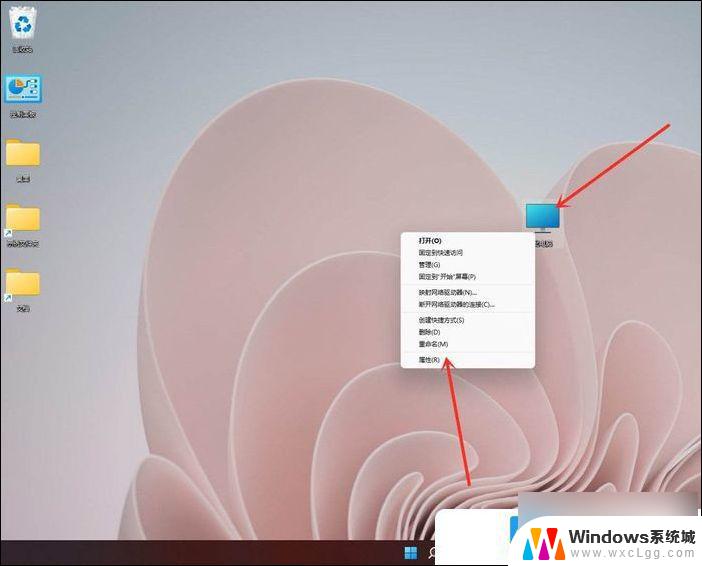 win11开机不选择系统直接进入 Win11取消多系统选择
win11开机不选择系统直接进入 Win11取消多系统选择2024-12-26
-
 win11选择电脑图片上传选择不了 Win11 24H2升级后图片无法打开怎么办
win11选择电脑图片上传选择不了 Win11 24H2升级后图片无法打开怎么办2025-01-18
-
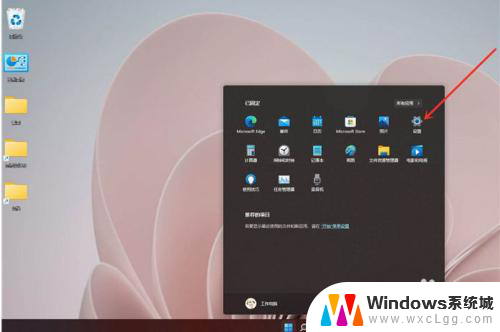 win11选择高性能 Windows11如何启用高性能模式
win11选择高性能 Windows11如何启用高性能模式2024-11-14
-
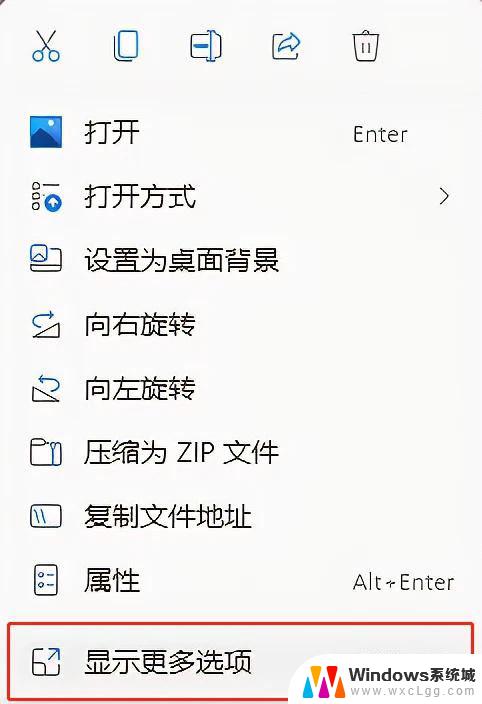 win11右键更多选择 Win11右键菜单如何显示更多选项
win11右键更多选择 Win11右键菜单如何显示更多选项2025-01-09
-
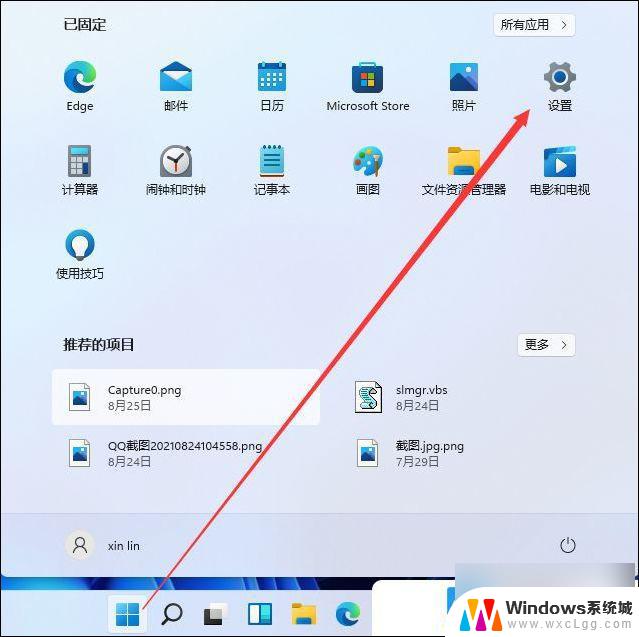 win11麦克风选择 Win11怎么开启麦克风访问权限
win11麦克风选择 Win11怎么开启麦克风访问权限2024-10-06
- win11关闭软件开机自动启动 Win11开机自启动软件如何取消
- win11打开文件 打开方式 Windows11怎么选择文件的打开方式
- windows11 系统自动启动 Win11开机自启动项设置方法详解
- win11怎么设置开盖不开机 Windows11开盖自动开机的取消方法
- win11电脑关机重启 win11电脑重启步骤详解
- win11开机启动声音 Win11系统开机音乐设置教程
- win11任务栏别折叠 win11任务栏如何设置不折叠
- win11电脑账户如何更改名字 win11账户名称怎么改
- win11系统右下角通知关闭 win11右下角消息栏关闭步骤
- win11笔记本外接显示器设置方法 Win11笔记本外接显示器连接步骤
win11系统教程推荐
- 1 win11开机启动声音 Win11系统开机音乐设置教程
- 2 win11文件固定到任务栏图标上 win11系统如何在任务栏固定程序图标
- 3 win11系统图标生成 Win11如何修改文件夹图标
- 4 win11能设置菜单栏透明吗 Windows11菜单栏透明设置教程
- 5 win11怎么创建我的电脑快捷方式图标 Win11系统创建桌面快捷方式步骤
- 6 win11怎么看本地连接属性 Win11本地连接属性如何调整
- 7 win11日期显示月份设置方法 Win11如何启用短日期格式
- 8 如何关闭win11自动弹出任务栏 Win11任务栏自动弹出解决方案
- 9 win11如何设置应用图标固定 OPPO手机如何设置固定应用
- 10 win11如何禁止某一软件使用麦克风 麦克语音如何使用相机权限